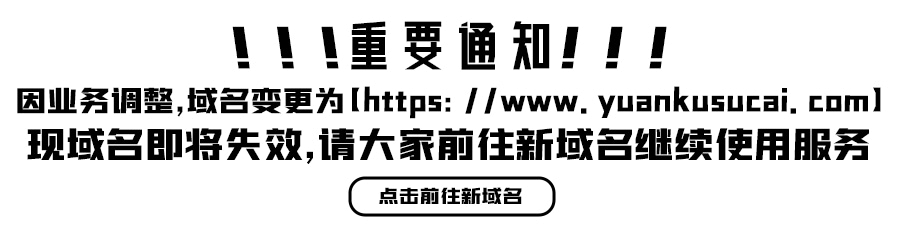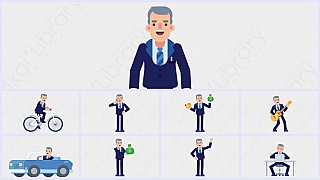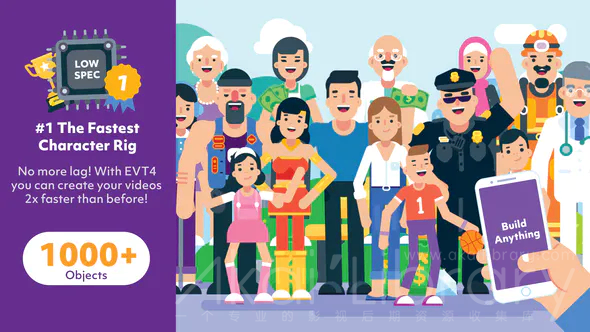
AE模板/AE脚本:1000+扁平化卡通人物角色动作MG动画场景解说片头元素包Explainer Video Toolkit 4
Explainer Video Toolkit 4是经过数月的装配角色研究和5年制作解释器视频经验的结果。我已将此工具包创建为我在从事自由项目时个人使用的工具。现在,每个人都可以使用它。
模板的首要任务是简单性,低系统要求和灵活性,我很自豪地说这些目标已经完成。Explainer视频工具包4是videohive上唯一的模板,即使在低端计算机上也可以很好地工作。
字符的定制尽可能简单。这实际上只是将您喜欢的纹理拖放到专用的纹理合成中。您还可以创建自己的纹理,并根据需要多次重复使用它们。无需一遍又一遍地为每个字符重复设置相同的参数。
在角色装备中具有最低的延迟可能使动画与字符操作是非常快的。没有太多的脚本,并且在字符合成中使用了最少的层。
钻机的灵活性很强,您可以轻松地制作很高,矮,瘦,胖或任何夸张的角色。对于高级用户,此模板可以用作其所有角色动画的基础。不再需要从头进行操纵。只需创建自己的纹理并为您的独特角色设置动画即可。
模板的设计紧跟最新的图形设计趋势,因此您可以在任何市场上的任何卖家处购买更多插图和元素,并将它们与EVT4元素无缝地结合在一起。
从特殊项目面板加载项目文件意味着您不必加载包含所有元素的整个大型文件,而只需加载所需的对象。
对于初学者来说,tutorials文件夹中有12个简短的视频教程,从头到尾介绍了所有内容(安装,构图场景,使用动画预设,角色自定义,角色动画,口型同步,使用各种对象,例如:简介,版式,图表等… ,使用连续栅格化)。
安装重要说明:
若使用下载包内的脚本,一定要执行【1 安装Pseudo】文件夹内的说明,否则无法使用脚本
ps:如果使用中文版AE,添加角色预设后会提示表达式错误,建议使用英文版AE或者使用相关脚本修复表达式错误
WINDOWS:
安装Pseudo操作说明:
1.前往AE对应版本安装目录,找到PresetEffects.xml
例如路径:C:> Program Files > Adobe > Adobe After Effects CC2018 > SupportFiles > PresetEffects.xml
2.为了防止出错,请将PresetEffects.xml文件拷贝到其他位置进行备份,出错后可拷回恢复文件
3.打开【SupportFiles】文件夹下的PresetEffects.xml,打开【1 安装Pseudo】文件夹下的EVT4 Pseudo Effects.txt文件
4.复制EVT4 Pseudo Effects.txt文件里的所有内容,找到PresetEffects.xml文件里最后的内容,在上方另起一行,黏贴EVT4 Pseudo Effects.txt文件里的所有内容
注意:不要删除替换PresetEffects.xml文件里的任何内容,只是复制EVT4 Pseudo Effects.txt文件里的所有内容
5.保存文件即可安装预设说明:
1.前往AE对应版本安装目录,进入该目录下的【Presets】文件夹
2.将【3 EVT4 Presets】文件夹拷贝至【Presets】文件夹下
例如路径:C:> Program Files > Adobe > Adobe After Effects CC2018 > SupportFiles > Presets安装脚本说明:
1.前往AE对应版本安装目录,进入该目录下的【Scripts】文件夹
2.将【2 EVT4 Script】文件夹下的所有内容拷贝至【Scripts】文件夹下
例如路径:C:> Program Files > Adobe > Adobe After Effects CC2018 > SupportFiles > Scripts脚本打开说明:
1.开启AE软件
2.点击【编辑】,打开【首选项】面板,在【常规】一栏勾选上【允许脚本读写和访问网络】
AE CC 2019与2020或者更高版本:
点击【编辑】,打开【首选项】面板,在【脚本&表达式】一栏勾选上【允许脚本读写和访问网络】
3.点击【文件】-【脚本】,列表内选择【Explainer Video Toolkit v.4.0】即可打开脚本
MAC:
安装Pseudo操作说明:
1.前往应用程序文件夹,进入AE安装目录,鼠标右键AE软件,选择【显示包内容】,在/Contents/Resources/文件夹下,找到PresetEffects.xml文件
例如路径:HD/Applications(中文名为应用程序)/Adobe After Effects(你的版本)/Adobe After Effects(你的版本).app/Contents/Resources/PresetEffects.xmlAE CC 2019(含)以上的版本请按下方新路径找到PresetEffects.xml文件
mac:/Applications(中文名为应用程序)/Adobe After Effects 2020/Adobe After Effects 2020.app/Contents/Frameworks/aelib.framework/Versions/A/Resources/xml/PresetEffects.xml2.为了防止出错,请将PresetEffects.xml文件拷贝到其他位置进行备份,出错后可拷回恢复文件
3.打开【SupportFiles】文件夹下的PresetEffects.xml,打开【1 安装Pseudo】文件夹下的EVT4 Pseudo Effects.txt文件
4.复制EVT4 Pseudo Effects.txt文件里的所有内容,找到PresetEffects.xml文件里最后的内容,在上方另起一行,黏贴EVT4 Pseudo Effects.txt文件里的所有内容
注意:不要删除替换PresetEffects.xml文件里的任何内容,只是复制EVT4 Pseudo Effects.txt文件里的所有内容
5.保存文件即可安装预设说明:
1.前往AE对应版本安装目录,进入该目录下的【Presets】文件夹
2.将【3 EVT4 Presets】文件夹拷贝至【Presets】文件夹下
例如路径:/Applications/Adobe After Effects(你的版本)/Presets安装脚本说明:
1.前往AE对应版本安装目录,进入该目录下的【Scripts】文件夹
2.将【2 EVT4 Script】文件夹下的所有内容拷贝至【Scripts】文件夹下
例如路径:/Applications/Adobe After Effects(你的版本)/Scripts脚本打开说明:
1.开启AE软件
2.点击【After Effects】,打开【首选项】面板,在【常规】一栏勾选上【允许脚本读写和访问网络】
AE CC 2019与2020或者更高版本:
点击【After Effects】,打开【首选项】面板,在【脚本&表达式】一栏勾选上【允许脚本读写和访问网络】
3.点击【文件】-【脚本】,列表内选择【Explainer Video Toolkit v.4.0】即可打开脚本
每天快乐多一点 » AE模板/AE脚本:1000+扁平化卡通人物角色动作MG动画场景解说片头元素包Explainer Video Toolkit 4